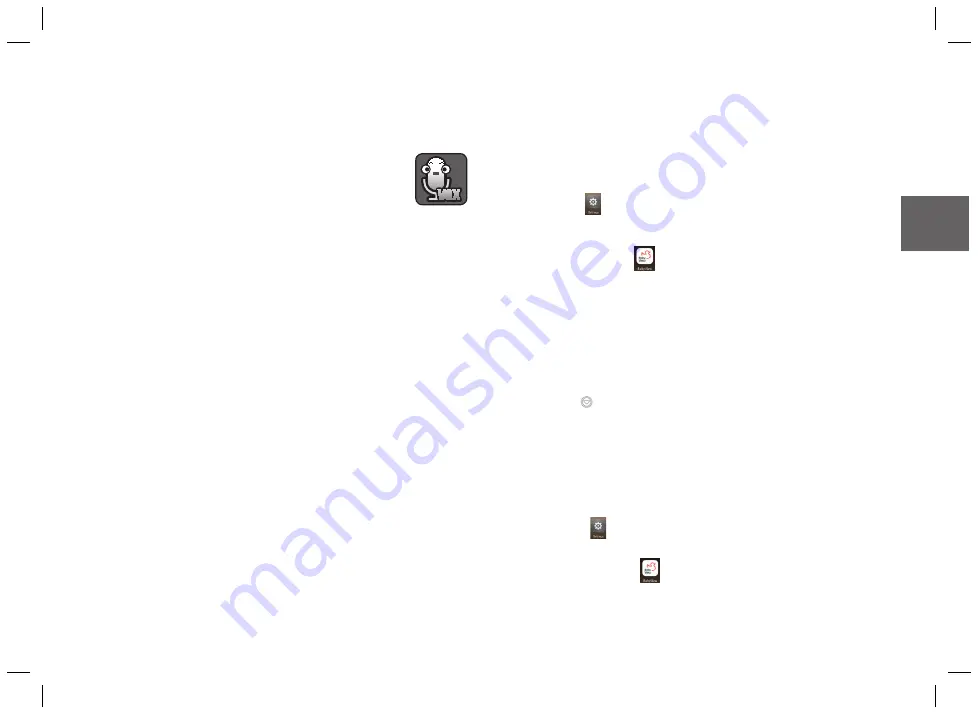
Français ·
13
03
Mise en r
oute
VOX (Voix activée)
Sélectionnez pour surveiller et écouter les niveaux sonores importants
avec un bruit ambiant réduit.
L'écran s'éteint en mode "
VOX
" si aucun bruit important d'un certain
niveau ne se fait entendre au cours des 30 secondes sui suivent.
Entretemps, l'écran du moniteur s'allume dès qu'il détecte un bruit au
tour de la caméra.
En mode "
VOX
", vous pouvez définir le niveau de sensibilité.
• Low Sound Level Detection : Défini au niveau de sensibilité le plus élevé.
• High Sound Level Detection : Défini au niveau de sensibilité le plus bas.
Description de la fonction
1. Accédez à Google Play ou à l'App Store d'Apple pour installer "Application BabyView
Wisenet (Wisenet BabayView App)" sur votre téléphone mobile.
2. Allumez la caméra.
3. Appuyez sur le bouton « réinitialiser (reset) » de la caméra.
4. Cliquez sur "
" sur votre téléphone pour rechercher le Wi-Fi de la caméra. Une fois
que vous l'avez trouvé, appuyez sur le nom Wi-Fi de la caméra pour vous
connecter(image n° 1).
5. Cliquez sur l’application"
", puis sur « Appuyez ici pour ajouter un périphérique»
(image n° 2).
6. Scannez le code QR trouvé en bas de la caméra ou effectuez une recherche, saisissez
le mot de passe par défaut "000000" et cliquez sur "OK" lorsque vous aurez terminé
(images n° 3 et 5).
Le moniteur affichera une icône "à distance (remote)" à l'écran lorsque vous êtes
connecté à distance à l'unité bébé via l'application "BabyView". Une autre façon de se
connecter à distance :
7. Recherchez votre caméra et votre UID. Vous pouvez réinitialiser le WLAN en cliquant
sur l'icône "
" (image n° 6).
8. Appuyez sur WLAN et sélectionnez un réseau local, puis saisissez votre mot de passe
Wi-Fi local (images n° 7 et 11).
9. Vous pouvez également appuyer sur WLAN pour connecter la caméra à votre routeur
local et changer la caméra en mode Internet (image n° 12).
Si vous souhaitez connecter à distance deux téléphones portables ou plus à la caméra,
après les étapes ci-dessus, réglez les autres téléphones mobiles comme suit :
10. Cliquez sur "
" sur le téléphone et appuyez sur WLAN qui est déjà connecté à la
caméra (image n° 12)
11. Cliquez sur l’application"
", puis sur « Appuyez ici pour ajouter un périphérique»
(image n° 2).
12. Scannez le code QR trouvé au bas de la caméra ou effectuez une recherche, puis saisissez
le mot de passe et cliquez sur "OK" lorsque vous aurez terminé (images n° 3 et 5).
Application mobile
Journal de photo
Cette fonctionnalité vous permet de créer un journal photo de votre bébé. Réglez la
durée de capture et la caméra prendra une photo par jour en mode HD. Les photos
seront stockées sur la carte micro SD. Si vous n'êtes pas satisfait de la photo du jour,
vous pouvez réinitialiser le temps de prise de vue et l'image initiale sera automatiquement
remplacée par la nouvelle photo.
Surveillance bi-mode
Vous pouvez surveiller votre bébé à distance via le moniteur BabyView et l'application
BabyView Wisenet en même temps.
La qualité de l’image sur l'application mobile peut être faible selon l'état du réseau.
Si vous souhaitez utiliser la surveillance en mode double, reportez-vous au guide suivant
'Application mobile (Mobile Application)'.
Содержание WISENET BabyView
Страница 1: ...SEW 3053W BabyView User Manual SEW 3053W 170117 indd 1 2017 1 17 14 41 05 ...
Страница 19: ...MEMO SEW 3053W 170117 indd 19 2017 1 17 14 41 21 ...
Страница 21: ...SEW 3053W BabyView Manuel d utilisation ...
Страница 39: ...MEMO ...
Страница 41: ...SEW 3053W BabyView Manual del usuario ...
Страница 59: ...MEMO ...
















































